Dolly

Puedes encontrar el tutorial original aquí
El tube de la niña pertenece a Nikita del sitio rêverie
El tube de la mujer con la muñeca es del sitio tubeomania
El tube del libro es una composición de Roserika
Les agradezco su autorización para usarlos
Os pido que dejeis el copy intacto
Tanto el tutorial como su traducción están registrados en Twi
Material que vamos a necesitar
Filtros:
eye candy 5 impact
mura'smeister
factory gallery Q
Puedes encontrar la mayor parte de los filtros aqui
Material:
1 tube enfant
1 imagen paisaje
1 tube femme poupée
1 tube attaches rideaux
1 tube livre poupée
1 imagen textura fushia
Material
Si quieres puedes ayudarte de la regla para situarte en la realización del tutorial
Marcador (Arrastra con el raton)

Este tutorial ha sido realizado con el psp X coral. Yo he hecho la traducción con el psp11. Puedes usar otras
Abrir todos los tubes en el Psp. Duplicarlos (shift+D) y cerrar los originales
1.-
Abrir un nuevo paño transparente de 850x650 pixels
Activar la imagen texture fushia
En la Paleta de Colores y Texturas señalar textura y buscar la textura fushia
Valores segúncaptura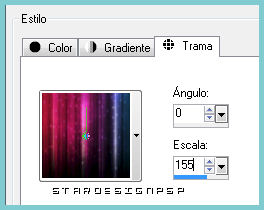
Llenar el paño con la textura
Ajustar_ Nitidez_ Enfocar
Capas_ Duplicar
Efectos_ Complementos_ Mura’s Meister/ Perspective Tiling
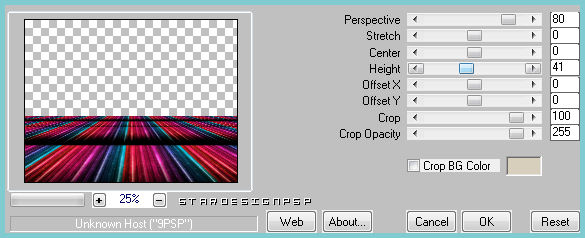
2.-
Capas_ Duplicar
Efectos_ Efectos de Distorsión_ Coordenadas Polares
Seleccionar: De polar a rectangular
Imagen_ Voltear
Imagen_ Cambiar de tamaño_ Redimensionar al 80%
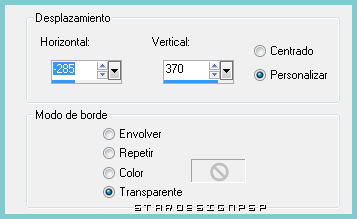
Efectos_ Efectos 3D_ Sombra en el color negro
7_ 3_ 100_ 18
Capas_ Duplicar
Efectos_ Efectos de la Imagen_ Desplazamiento
Valores según captura
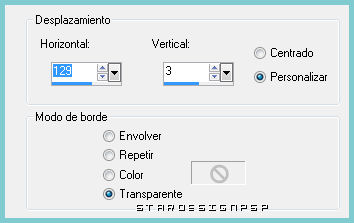
Colocar debajo de la capa anterior
Capas_ Fusionar estas dos capas
Volver a situaros en la capa de debajo
Activar la herramienta de selección_ Rectángulo_ Personalizada
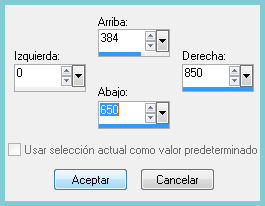
Capas_ Nueva capa de trama
Llenar con el color #08abc8
Selecciones_ Anular selección
Capas_ Organizar_ Desplazar hacia abajo
Situaros en la capa de arriba
Capas_ Modo de capas_ Luz Fuerte
Capas_ Fusionar con la capa inferior
3.-
Activar la imagen paysage
Edición_ Copiar
Situaros en la capa de la base de la pila de capas
Activar la heramienta de selección Personalizada
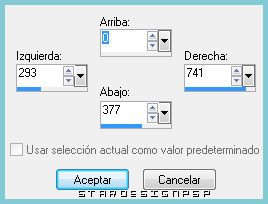
Edición_ Cortar
Capas_ Nueva capa de trama
Edición_ Pegar en la selección
Selecciones_ Anular selección
Capas_ Organizar_ Desplazar hacia abajo
Capas_ Modo de capas_ Luz Fuerte (de momento no apreciarás el efecto)
Regresar a la capa de arriba
Efectos_ Efectos 3D_ Sombra en el color negro
-3_ 1_ 100_ 22
4.-
Quedate en esta capa
Activar la herramienta de selección personalizada
Con los siguientes valores
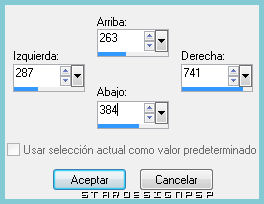
Capas_ Nueva capa de trama
Llenar con el color #f124bc
Efectos_ Complementos_ Factory Gallery Q/ Flat Grid
Valores según captura
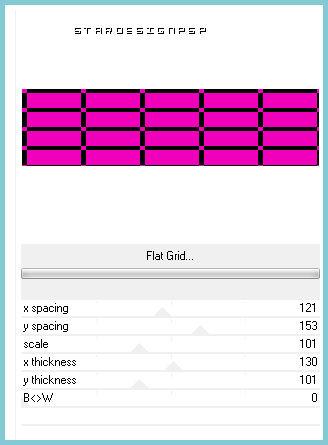
5.-
Selecciones_ Anular selección
Activar la varita mágica_ Modo Agregar_ Usar todas las capas activado
Agrandar vuestro trabajo
Seleccionar todas las partes rosas de los rectángulos interiores
Edición_ Cortar
Selecciones_ Anular selección
Efectos_ Complementos_ Eye Candy 5/ Impact_ Bevel
En Settings_ Clic sobre Defaut
Efectos_ Efectos 3D_ Biselado interior
Valores según captura
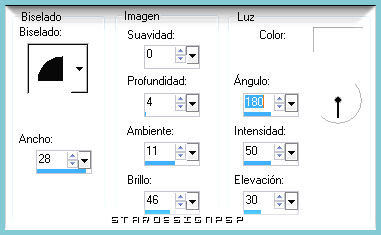
Efectos_ Efectos 3D_ Sombra en el color negro
-3_ 1_ 100_ 0
Ajustar_ Nitidez_ Enfocar
6.-
Activar el tube 1228506547_enfants
Edición_ Copiar
Regresar a nuestro trabajo
Nos situamos sobre la misma capa del punto anterior (la verja)
Edición_ Pegar como nueva capa
Imagen_ Cambiar de tamaño_ Redimensionar al 35%
Capas_ Organizar_ Desplazar hacia abajo
Colocar como en el modelo terminado
Ajustar_ Brillo y contraste_ Aclarar
Intensidad_ 6
Efectos_ Efectos 3D_ Sombra en el color negro
-1_ 4_ 100_ 17
Ajustar_ Nitidez_ Enfocar
7.-
Capas_ Nueva capa de trama
Llenar con el color #08abc8
Capas_ Organizar_ Desplazar a la base de la pila de capas
Capas_ Fusionar visibles
8.-
Activar el tube attacherideaux
Edición_ Copiar
Regresar a nuestro trabajo
Edición_ Pegar como nueva capa
Colocar en la parte superior izquierda
Ver modelo terminado
Activar el tube colombe
Edición_ Copiar
Regresar a nuestro trabajo
Edición_ Pegar como nueva capa
Colocar en la parte de la derecha y sobre la verja
Ver modelo terminado
9.-
Activar el tube tubefemmepoupee
Edición_ Copiar
Regresar a nuestro trabajo
Edición_ Pegar como nueva capa
Colocar en la parte inferior izquierda (ver modelo)
Efectos_ Efectos 3D_ Sombra en el color negro
-3_ 8_ 100_ 15
10.-
Activar el tube tubelivredolly
Edición_ Copiar
Regresar a nuestro trabajo
Edición_ Pegar como nueva capa
Colocar en la parte inferior derecha (ver modelo)
Imagen_ Agregar bordes_ Simétrico_ 20 pixels en cualquier color
Seleccionar el borde con la varita mágica
Efectos_ Efectos 3D_ Corte
Valores según captura
Color #00c8e8
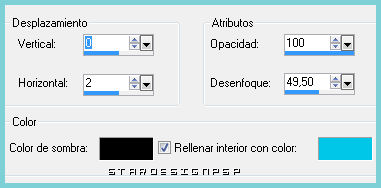
Efectos_ Efectos 3D_ Sombra
Con los mismos valores que la vez anterior
Selecciones_ Anular selección
Imagen_ Agregar bordes_ Simétrico_ 5 pixels en el color negro
11.-
Firmar vuestro trabajo
Guardar en formato Jpg optimizado a 20
Vuestro trabajo ha terminado. Espero que os haya gustado tanto como a mi realizarlo. Os agradezco que me hayas acompañado hasta el final, y os espero en el próximo tutorial.
©todos los derechos reservados
Tutorial creado el 30 de mayo de 2010

